Sadržaj
U ovom kratkom vodiču naučit ćete nekoliko učinkovitih načina za ručnu promjenu širine stupca i njezino automatsko podešavanje kako bi odgovaralo sadržaju (automatsko prilagođavanje).
Promjena širine stupac u programu Excel jedan je od najčešćih zadataka koje obavljate svakodnevno kada dizajnirate svoja izvješća, sažete tablice ili nadzorne ploče, pa čak i kada koristite radne listove samo za pohranjivanje ili izračunavanje podataka.
Microsoft Excel pruža razne načine za manipuliranje širinom stupca - možete promijeniti veličinu stupaca pomoću miša, postaviti širinu na određeni broj ili je automatski prilagoditi kako bi se prilagodili podacima. Dalje u ovom vodiču pronaći ćete detaljne informacije o svim ovim metodama.
Širina stupca programa Excel
Na proračunskoj tablici programa Excel možete postaviti širinu stupca od 0 do 255, s jednom jedinicom jednakom širini jednog znaka koji se može prikazati u ćeliji formatiranoj standardnim fontom. Na novom radnom listu zadana širina svih stupaca je 8,43 znaka, što odgovara 64 piksela. Ako je širina stupca postavljena na nulu (0), stupac je skriven.
Da biste vidjeli trenutnu širinu stupca, kliknite desnu granicu zaglavlja stupca i Excel će vam prikazati širinu :
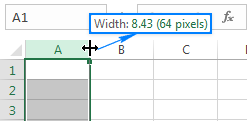
Stupci u Excelu ne mijenjaju veličinu automatski dok u njih unosite podatke. Ako je vrijednost u određenoj ćeliji prevelika da stane u stupac, proteže se prekorub stupca i preklapa sljedeću ćeliju. Ako stupac s desne strane sadrži podatke, tada se tekstualni niz odrezuje na rubu ćelije, a numerička vrijednost (broj ili datum) zamjenjuje se nizom simbola hash (######) kao što je prikazano na snimci zaslona ispod:
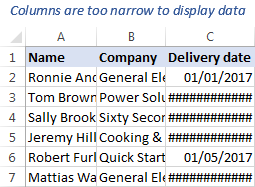
Ako želite da informacije u svim ćelijama budu čitljive, možete prelomiti tekst ili prilagoditi širinu stupca.
Kako promijeniti širinu stupca u Excelu pomoću miša
Vjerujem da svatko zna najčešći način širenja ili sužavanja stupca povlačenjem ruba zaglavlja stupca udesno ili ulijevo. Ono što možda niste znali jest da ovom metodom možete prilagoditi širinu nekoliko stupaca ili svih stupaca na listu odjednom. Evo kako:
- Da biste promijenili širinu jednog stupca , povucite desnu granicu zaglavlja stupca dok se stupac ne postavi na željenu širinu.
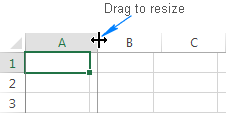
- Da biste promijenili širinu višestrukih stupaca, odaberite stupce od interesa i povucite obrub naslova bilo kojeg stupca u odabiru.
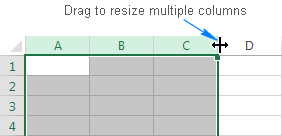
- Da bi svi stupci bili iste širine, odaberite cijeli list pritiskom na Ctrl + A ili klikom na gumb Odaberi sve
 , a zatim povucite rub bilo kojeg zaglavlja stupca.
, a zatim povucite rub bilo kojeg zaglavlja stupca.
Kako postaviti širinu stupca na određeni broj
Kao što je objašnjeno na početku ovog vodiča, vrijednost širine stupca programa Excel predstavljabroj znakova koji se mogu smjestiti u ćeliju formatiranu standardnim fontom. Da biste brojčano promijenili veličinu stupaca, tj. naveli prosječan broj znakova koji će biti prikazani u ćeliji, učinite sljedeće:
- Odaberite jedan ili više stupaca kojima želite promijeniti veličinu. Za odabir svih stupaca pritisnite Ctrl + A ili kliknite gumb Odaberi sve .
- Na kartici Početna , u grupi Ćelije , kliknite Format > Širina stupca.
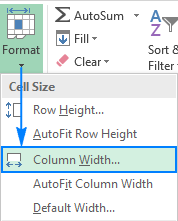
- U okvir Širina stupca upišite željeni broj , a zatim kliknite U redu.
Savjet. Do istog dijaloškog okvira možete doći tako da desnom tipkom miša kliknete odabrane stupce i odaberete Širina stupca… iz kontekstnog izbornika.
Kako automatski prilagoditi stupce u Excelu
U svojim Excel radnim listovima također možete automatski prilagoditi stupce tako da budu širi ili uži kako bi odgovarali najvećoj vrijednosti u stupcu.
- Za automatsko prilagođavanje jednog stupac , zadržite pokazivač miša iznad desnog ruba zaglavlja stupca dok se ne pojavi dvosmjerna strelica, a zatim dvaput kliknite obrub.
- Za automatsko prilagođavanje više stupaca , odaberite i dvaput kliknite na bilo koju granicu između dva zaglavlja stupaca u odabiru.
- Da biste natjerali sve stupce na listu da automatski odgovaraju njihovom sadržaju, pritisnite Ctrl + A ili kliknite Odaberite gumb Sve , a zatim dvaput kliknite na granicu bilo kojeg stupcazaglavlje.
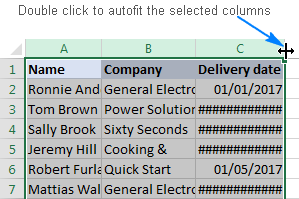
Drugi način za automatsko prilagođavanje stupaca u Excelu je pomoću vrpce: odaberite jedan ili više stupaca, idite na karticu Početna > Ćelije grupu i kliknite Format > AutoFit Column Width .
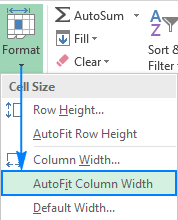
Kako postaviti širina stupca u inčima
Kada pripremate radni list za ispis, možda ćete htjeti popraviti širinu stupca u inčima, centimetrima ili milimetrima.
Da biste to učinili, prebacite se na Izgled stranice tako da odete na karticu Prikaz > Prikazi radne knjige i kliknete gumb Izgled stranice :
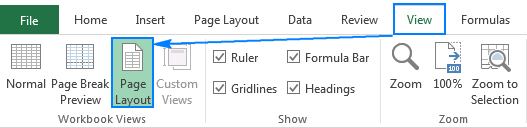
Odaberite jedan, nekoliko ili sve stupce na listu i povucite desnu granicu bilo kojeg od odabranih naslova stupaca dok ne postavite potrebnu širinu. Dok povlačite granicu, Excel će prikazati širinu stupca u inčima kao što je prikazano na slici ispod:
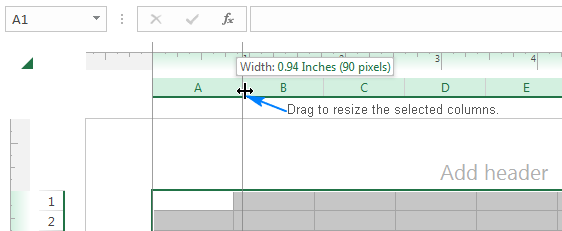
S fiksnom širinom, možete izaći iz Izgled stranice pogledajte klikom na gumb Normalno na kartici Prikaz , u grupi Prikazi radne knjige .
Savjet. U engleskoj lokalizaciji Excela, inči su zadana jedinica ravnala. Za promjenu mjerne jedinice na centimetre ili milimetre , kliknite Datoteka > Opcije > Napredno , pomaknite se do odjeljka Prikaz , odaberite željenu jedinicu s padajućeg popisa Jedinice ravnala i kliknite U redu za spremanje promjene.
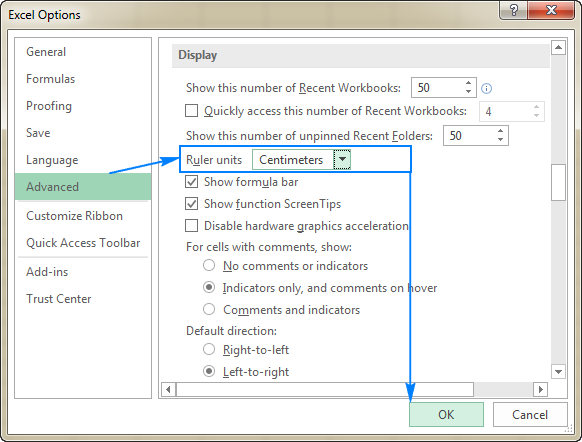
Kako kopiratiširina stupca u Excelu (na istom ili na drugom listu)
Već znate kako napraviti nekoliko ili sve stupce na listu iste širine povlačenjem ruba stupca. Ako ste već promijenili veličinu jednog stupca kako želite, možete jednostavno kopirati tu širinu u druge stupce. Da biste to učinili, slijedite dolje navedene korake.
- Kopirajte bilo koju ćeliju iz stupca koja ima željenu širinu. Za to desnom tipkom miša kliknite ćeliju i odaberite Kopiraj u kontekstnom izborniku ili odaberite ćeliju i pritisnite Ctrl + C .
- Desnom tipkom kliknite ćeliju(e) u ciljnom stupcu( s), a zatim kliknite Posebno lijepljenje… .
- U dijaloškom okviru Posebno lijepljenje odaberite Širine stupaca i kliknite U redu .
Alternativno, možete odabrati neke ćelije u ciljnim stupcima, pritisnuti prečac za posebno lijepljenje Ctrl + Alt + V, a zatim pritisnuti W.
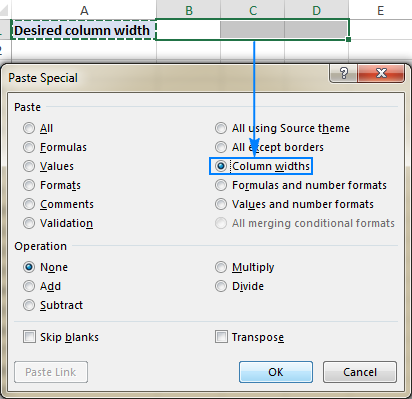
Istu tehniku možete koristiti kada kreirate novi list i želite da njegove širine stupaca budu iste kao one u postojećem radnom listu.
Kako promijeniti zadanu širinu stupaca u Excelu
Da biste promijenili zadanu širinu za sve stupce na radnom listu ili cijeloj radnoj knjizi, samo učinite sljedeće:
- Odaberite radni list(ove) od interesa:
- Da biste odabrali jedan list, kliknite karticu njegovog lista.
- Da biste odabrali nekoliko listova, kliknite na njihove kartice dok držite tipku Ctrl.
- Da biste odabrali sve listove u radnoj knjizi,desnom tipkom miša kliknite bilo koju karticu lista i odaberite Odaberi sve listove iz kontekstnog izbornika.
- Na kartici Početna , u Cells grupu, kliknite Format > Default Width… .
- U okvir Standardna širina stupca unesite vrijednost koju želite i kliknite U redu .
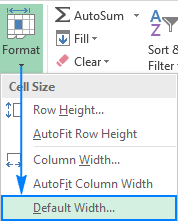
Savjet. Ako želite promijeniti zadanu širinu stupca za sve nove Excel datoteke koje stvorite, spremite praznu radnu knjigu s prilagođenom širinom stupca kao Excel predložak, a zatim izradite nove radne knjige na temelju tog predloška.
Kao vidite, postoji nekoliko različitih načina za promjenu širine stupca u Excelu. Koji ćete koristiti ovisi o vašem preferiranom stilu rada i situaciji. Zahvaljujem vam na čitanju i nadam se da se vidimo na našem blogu sljedeći tjedan!

